نحوه ایجاد یا حذف لیست مخاطبین در آیفون
- 07 تیر 1404
- 3
- زمان مطالعه : 6 دقیقه 13 ثانیه
ویژگیهای جدید در به روز رسانی iOS 16
با وجود اینکه در آخرین به روزرسانیهای iOS مواردی مانند تغییر خودکار Lock Screen آیفون ، رفع لرزش دوربین آیفون برای آیفون 14 و بالاتر ویجتهای قفل صفحه و بهبود برنامههای سیستمی با به روزرسانی iOS 16 ارائه میشوند. اما، اپل مانند چندین ویژگی جدید دیگر درباره آنها صحبت نمیکند. یکی از این ویژگیهای مفید، امکان ایجاد لیست یا گروه مخاطبین در آیفون است.
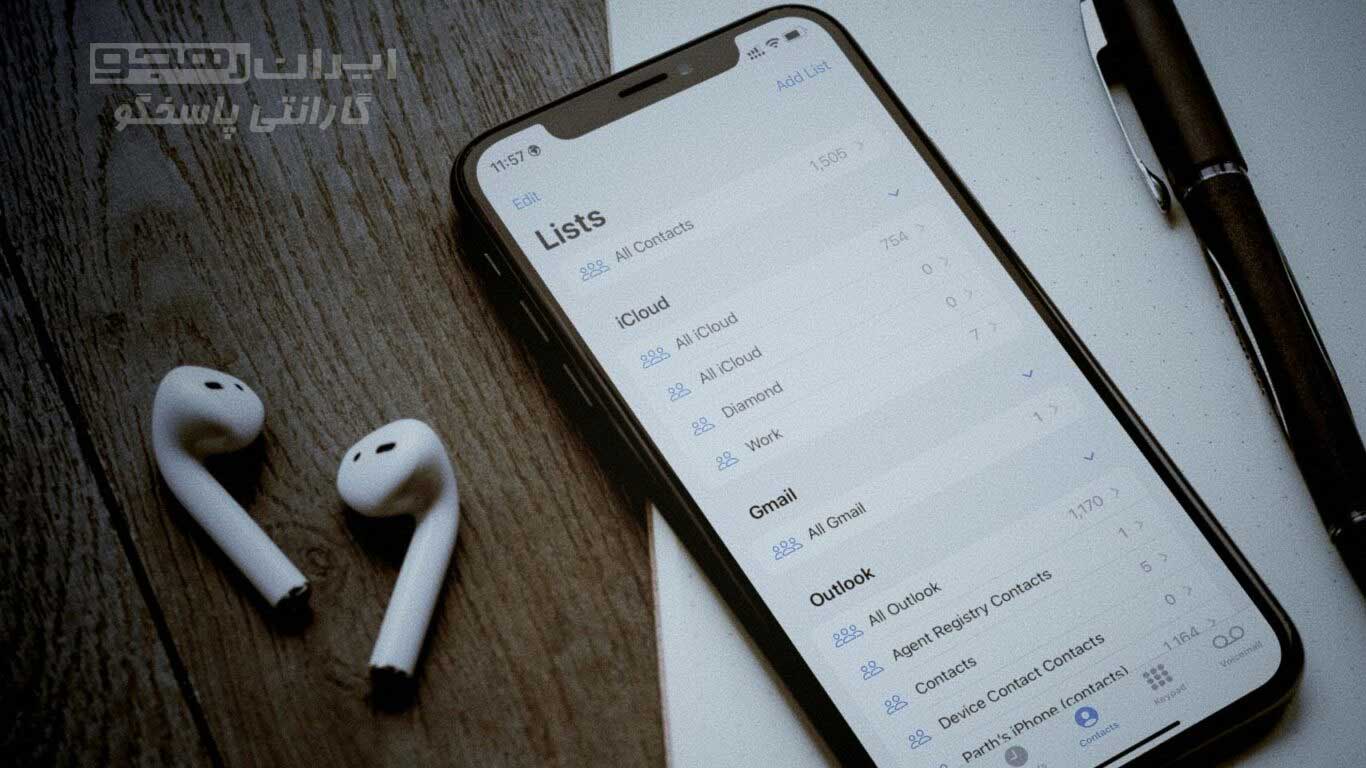
قبل از iOS 16، برای ایجاد گروههای مخاطبین باید به Appهای مخصوص یا iCloud اعتماد میکردید. این کار کمی دشوار بود. اپل ایجاد آن را در اپلیکیشن Contacts آیفون ساده کرده است. قبل از شروع، مطمئن شوید که آیفون شما به روزرسانی iOS 16 را اجرا میکند. در غیر این صورت، گزینهای برای ایجاد لیست مخاظبین در آیفون پیدا نخواهید کرد. در این مطلب نحوه ایجاد یا حذف لیست مخاطبین (contacts lists) در iPhone آورده شده است.
آیفون خود را به iOS 16 به روز نمایید.
ایجاد لیست مخاطبین، بخشی از آپدیت iOS 16 برای آیفون است. بنابراین مطمئن شوید که آیفون شما iOS 16 را اجرا میکند. برای بررسی به روزرسانیهای iOS 16، مراحل زیر را دنبال کنید.
مرحله ۱: Settings را در آیفون خود باز نمایید.
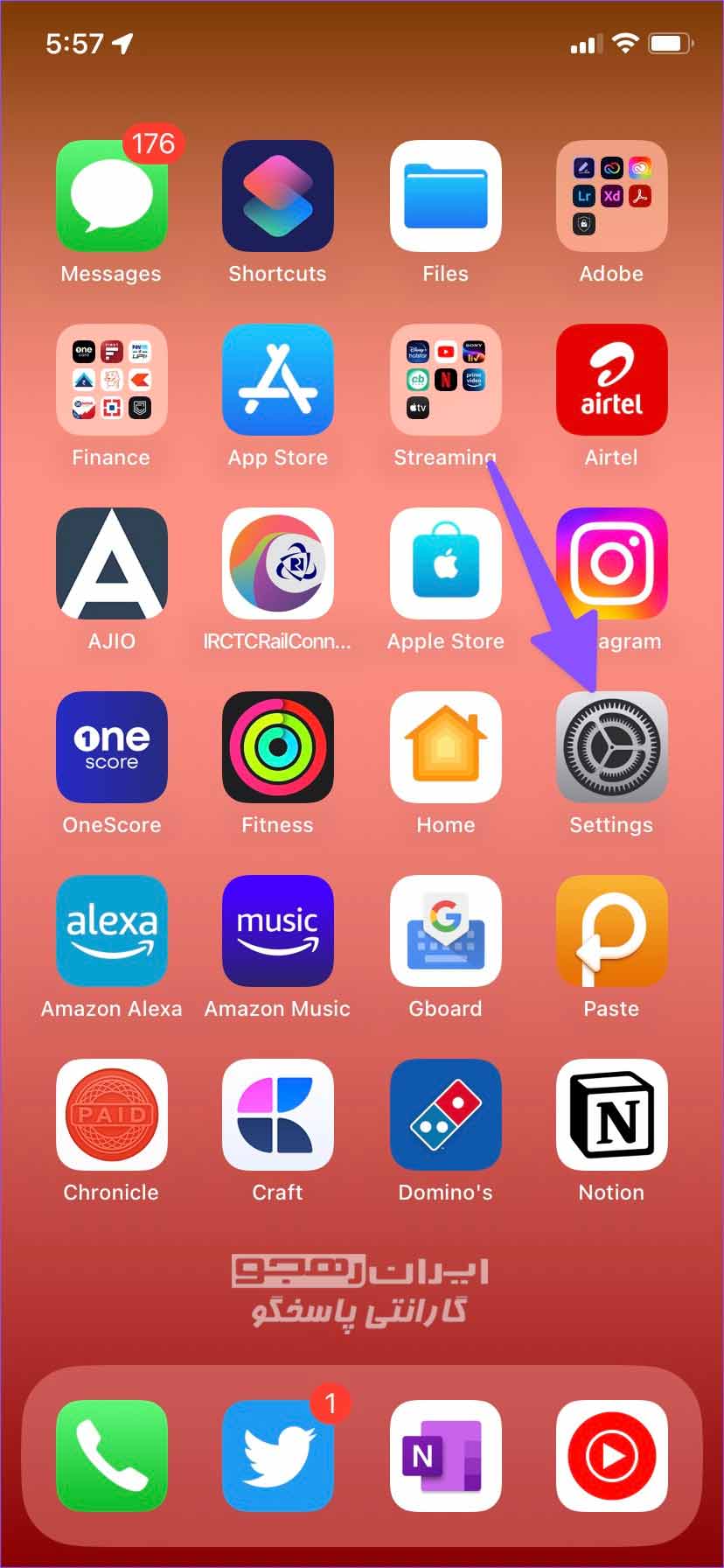
مرحله ۲: به قسمت General بروید.
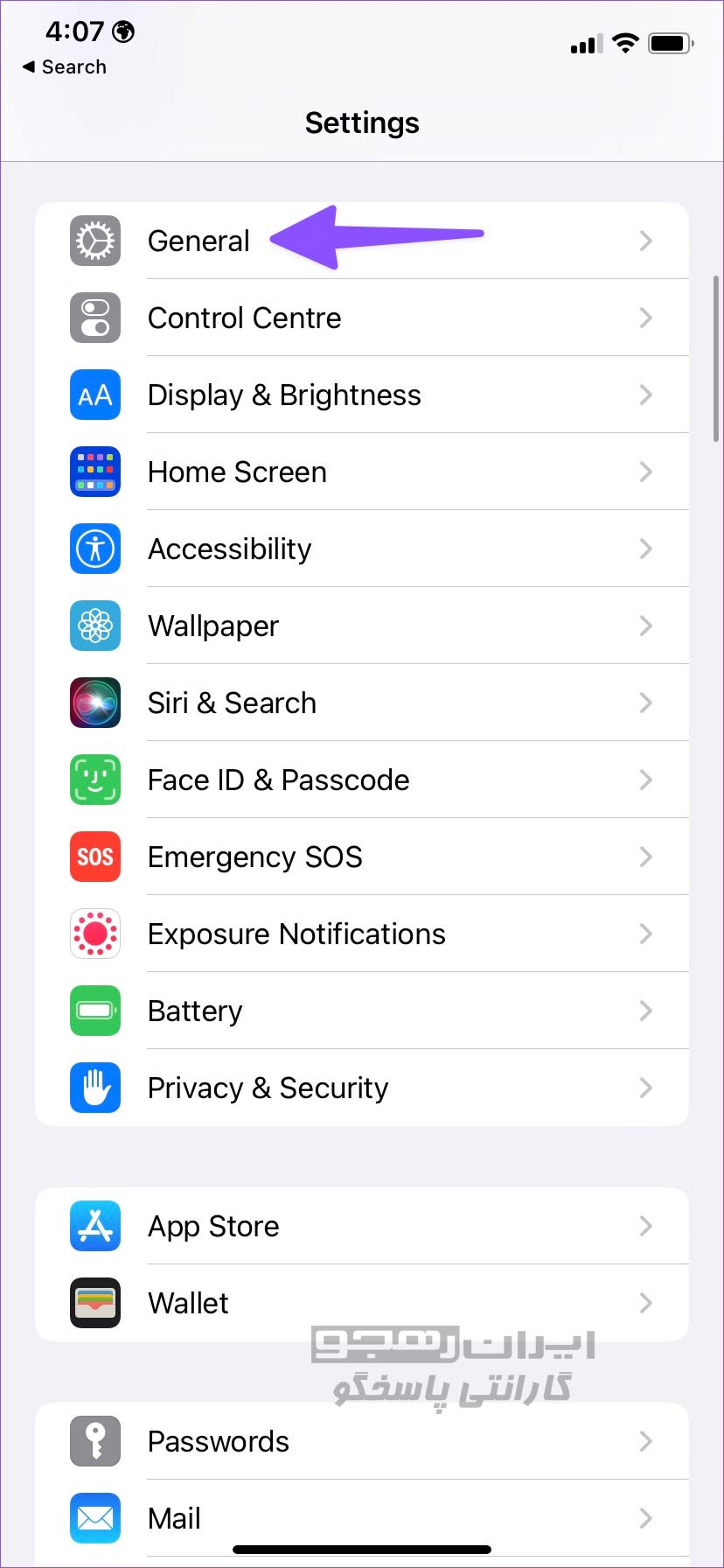
مرحله ۳: روی Software Update ضربه بزنید.
مرحله ۴: آخرین آپدیت iOS را دانلود و نصب کنید.
iOS 16 در زمان طراحی به صورت بتا برای عموم در دسترس است. برای نسخه بتا در برنامه پشتیبانی اپل بتا ثبت نام نمایید و از همه ویژگی های iOS 16 لذت ببرید.
لیست مخاطبین در آیفون چیست؟
لیست مخاطبین، ایجاد دسته خاصی از مخاطبین را در آیفون آسانتر میکند و می توانید فهرستهای مختلفی را برای محل کار، دوستان، خانواده، همکاران، مشتریان و غیره ایجاد نمایید. این بدان معناست که اگر مجبور هستید برای همه آنها پیام، متن یا ایمیل ارسال نمایید، نیازی به جستجو برای مخاطبین خاصی نخواهد بود.
نحوه بلاک کردن شماره در آیفون را بخوانید.
همچنین از اپلیکیشن Contacts در Mac یا iCloud برای ایجاد گروه مخاطبین میتوانید استفاده نمایید، اما پیاده سازی در iOS 16 بهتر است و کار را بدون کنار گذاشتن گوشی انجام میدهد.
لیستها شبیه به گروهها هستند، اما هم اکنون آنها را در آیفون می توانید ایجاد، ویرایش و مدیریت نمایید. همچنین برای همه افراد موجود در لیست به یکباره ایمیل یا پیام ارسال نمایید.
شماره گیری سریع در اندروید هم تقریبا مشابه این ویژگی آیفون است.
ایجاد لیست مخاطبین در IPHONE
اپل به شما این امکان را میدهد تا از Phone app یا Contacts app برای ایجاد لیست استفاده نمایید. مراحل زیر را دنبال نمایید.
مرحله ۱: Phone app را در آیفون خود باز نمایید.
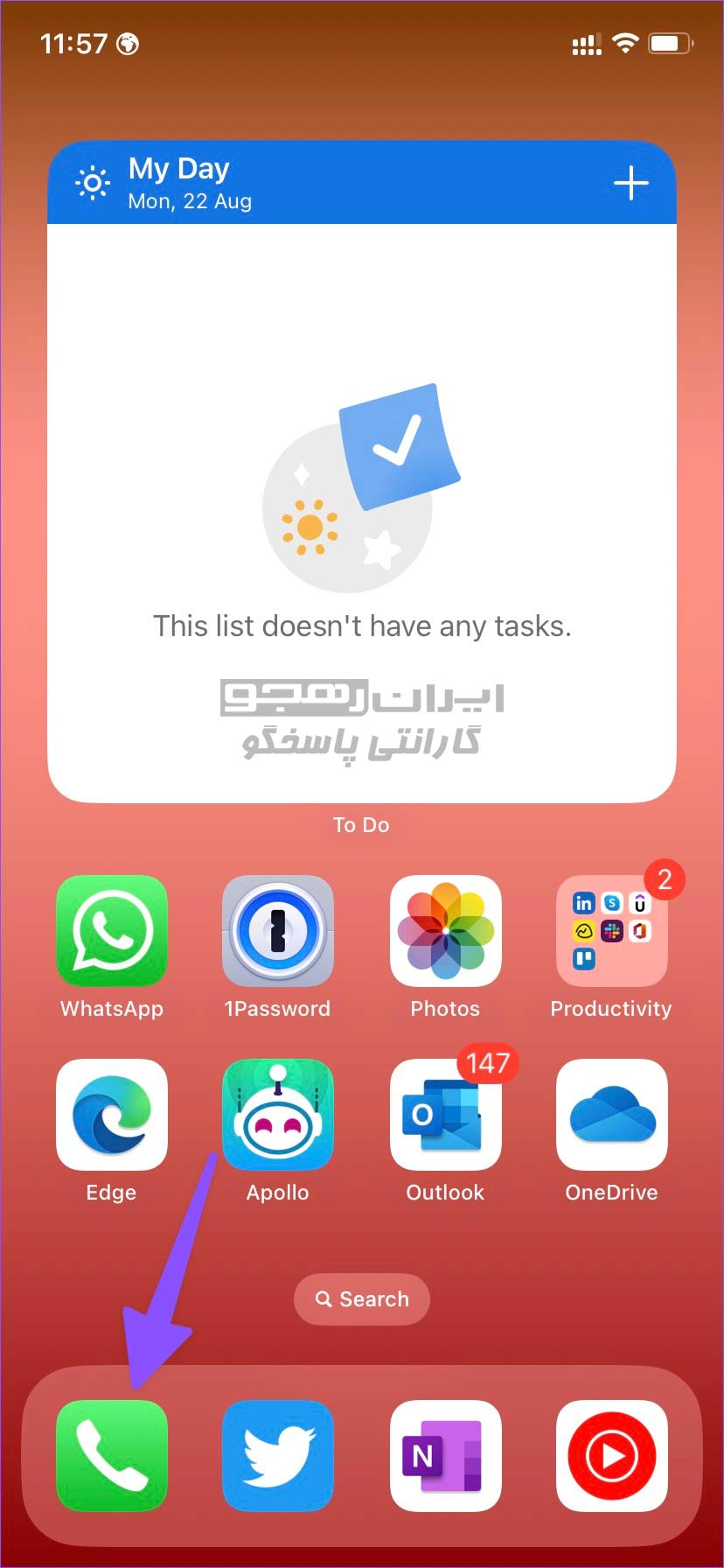
مرحله ۲: به تب Contacts بروید.
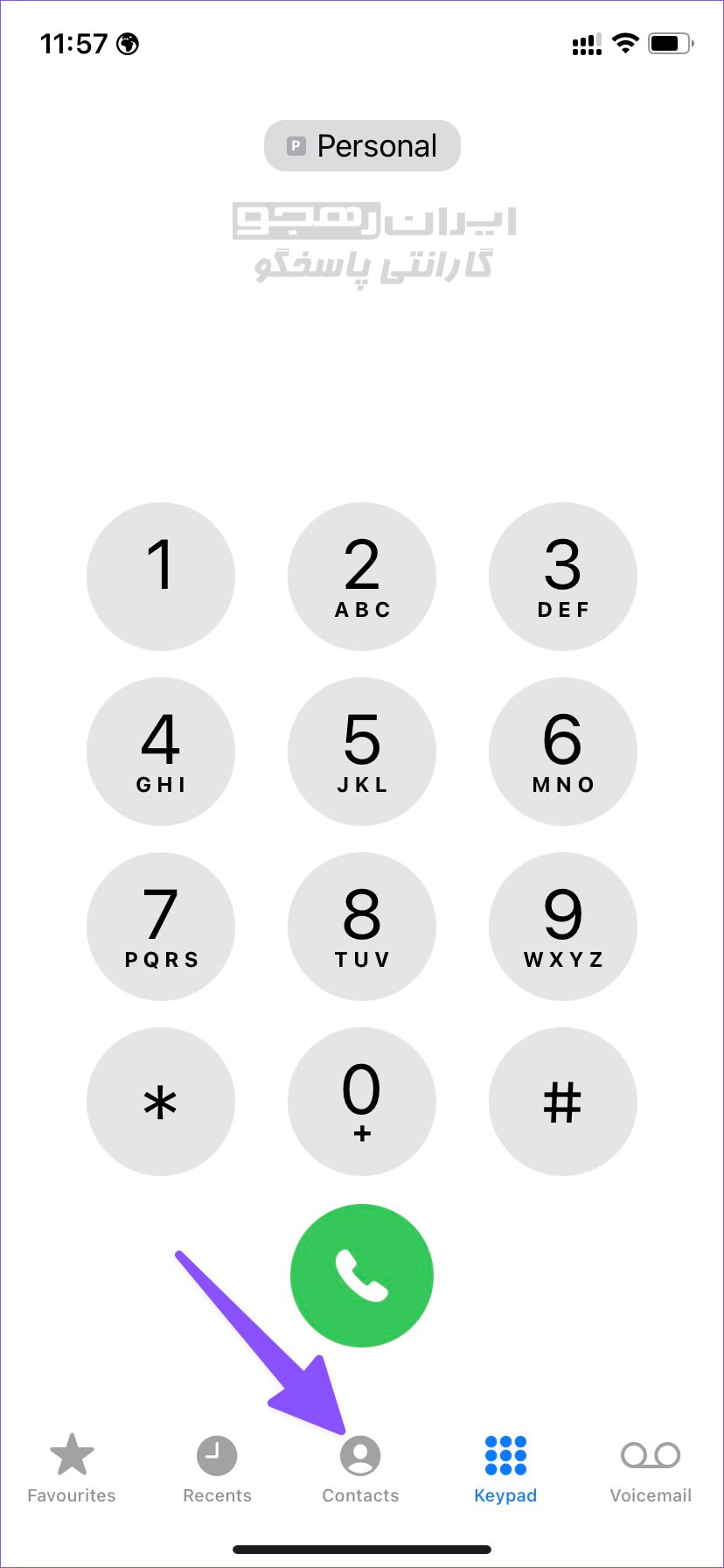
مرحله ۳: Lists را در گوشه بالا سمت چپ انتخاب نمایید.
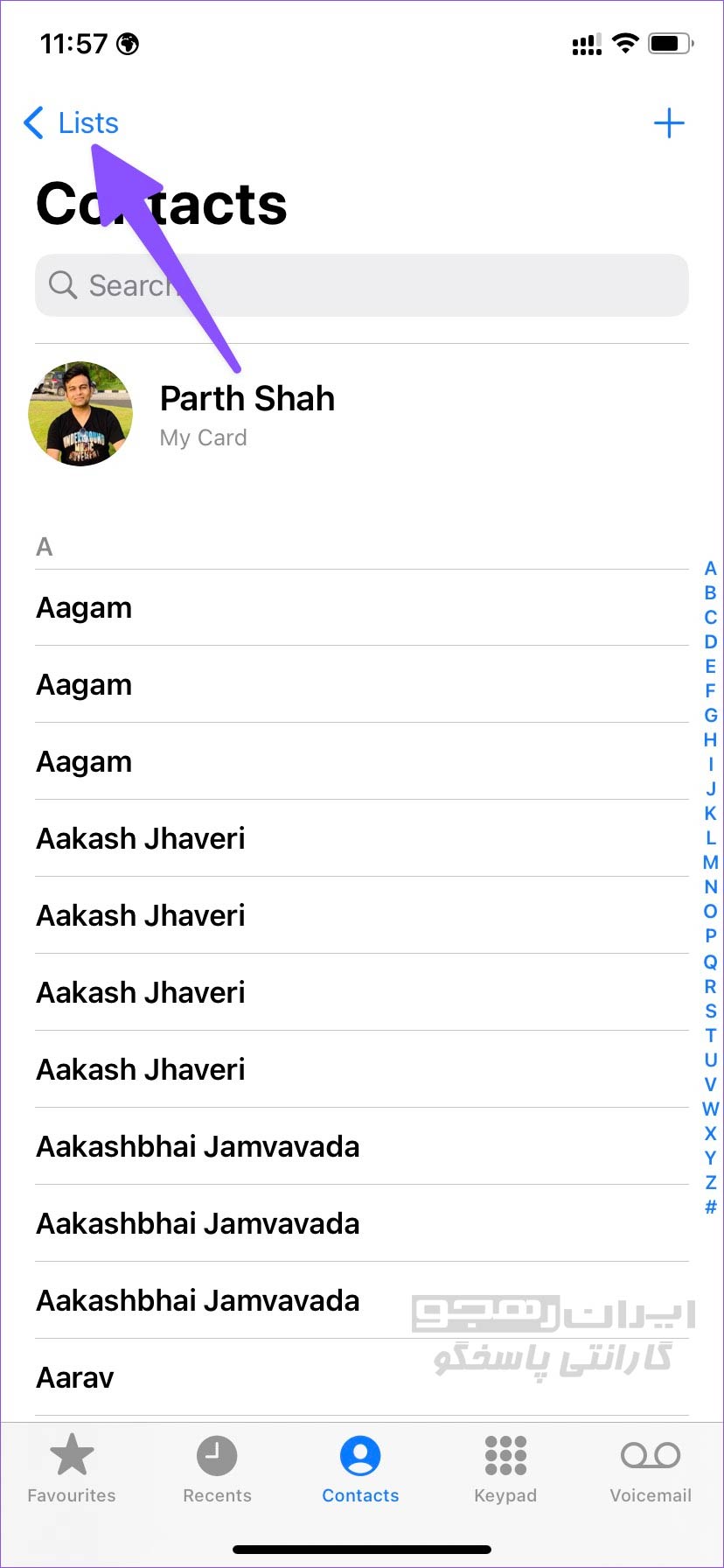
مرحله ۴: Add List را در گوشه بالا سمت راست انتخاب نمایید.
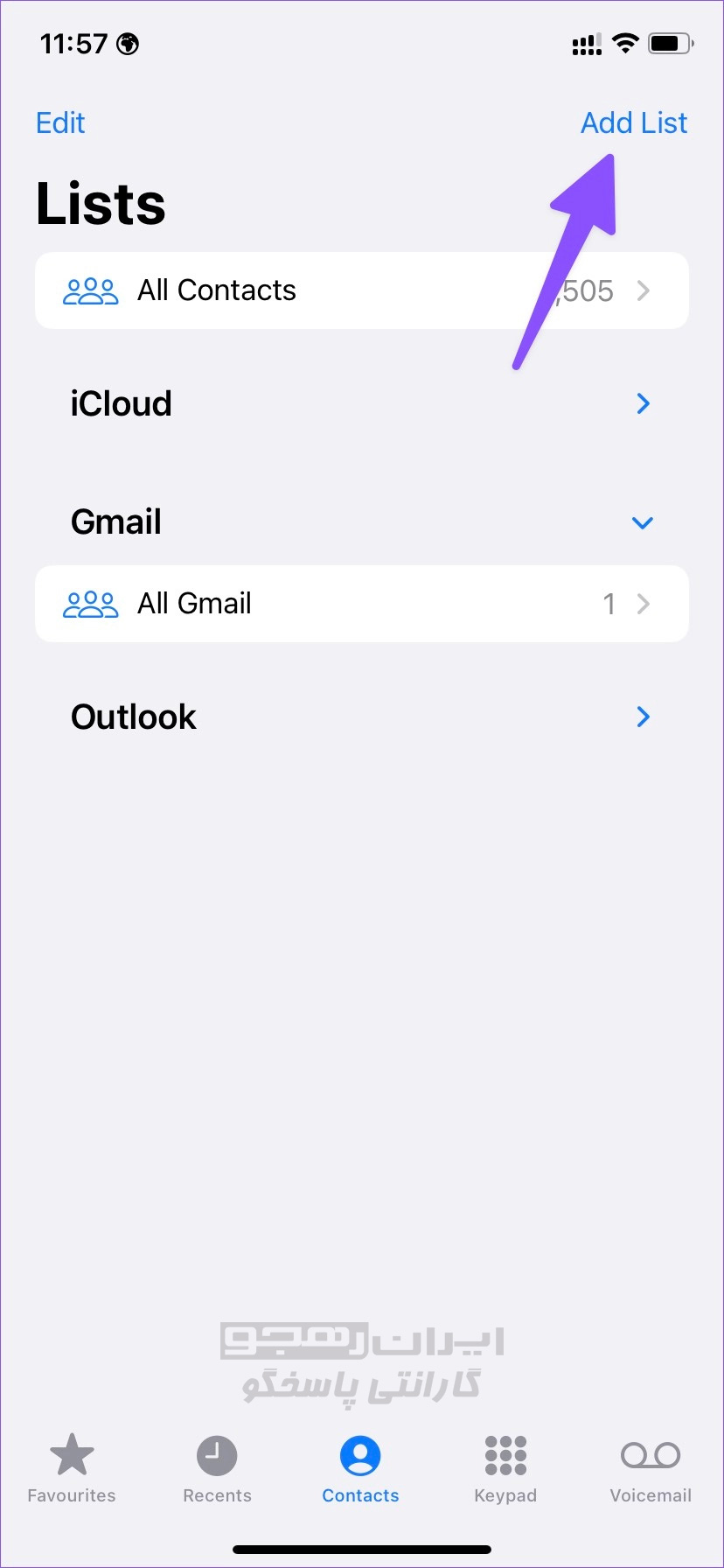
مرحله ۵: میتوانید یک لیست در iCloud یا Gmail ایجاد نمایید. (اگر مخاطبین Gmail را در آیفون خود اضافه کرده باشید) بیایید iCloud را انتخاب نمایید.
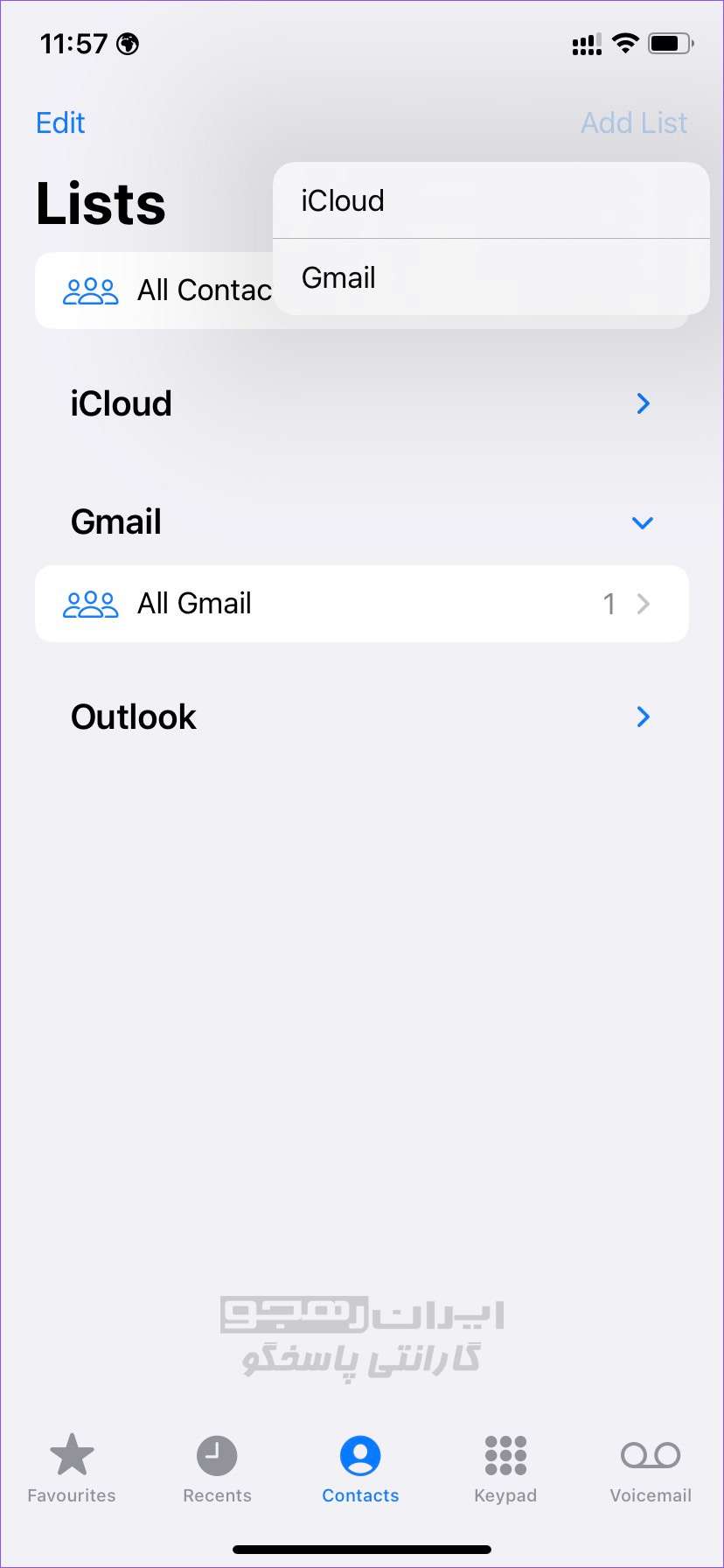
مرحله ۶: نام لیست را وارد نمایید و روی صفحه کلید Done را بزنید.
مرحله ۷: برنامه Contacts یک لیست خالی ایجاد میکند.
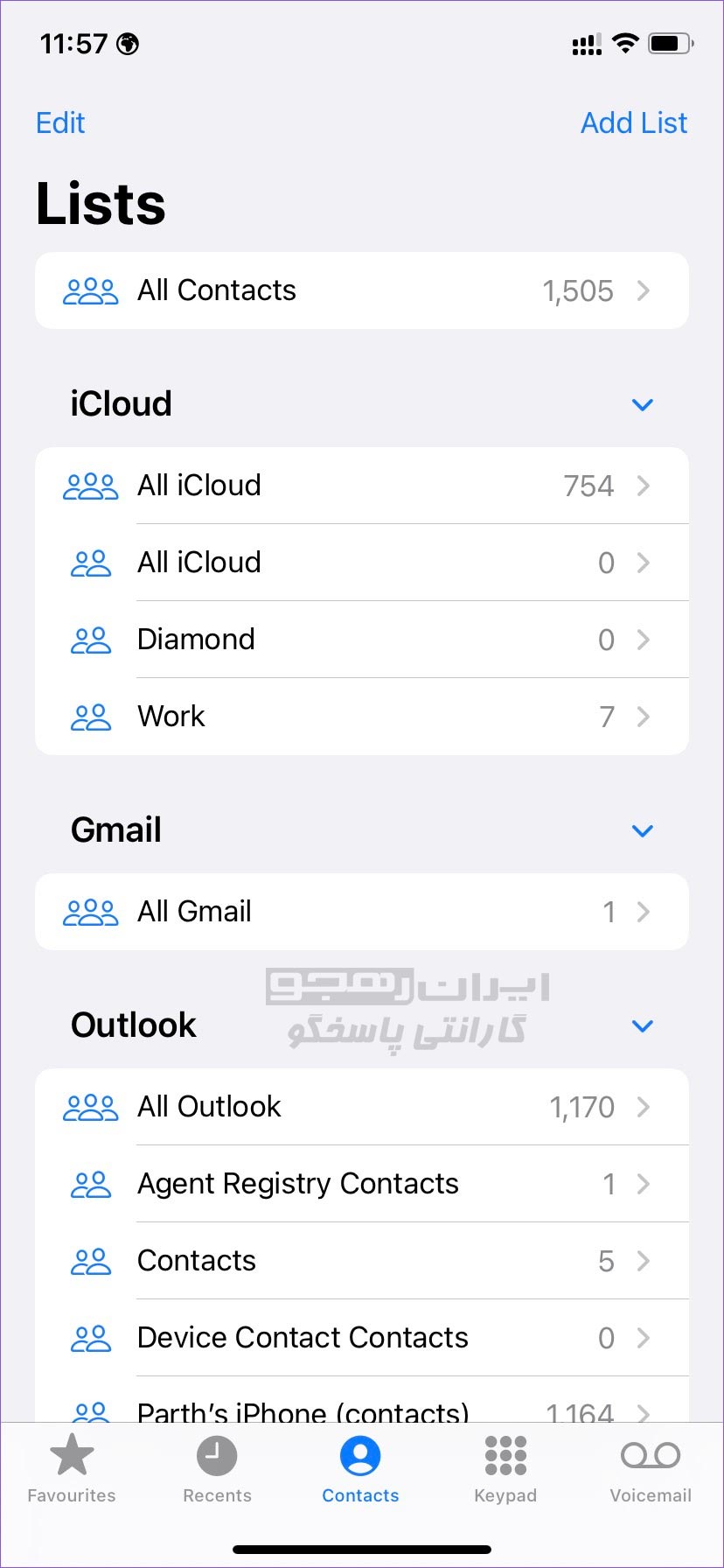
مرحله ۸: روی لیست ضربه بزنید و «Add Contacts» را انتخاب نمایید.
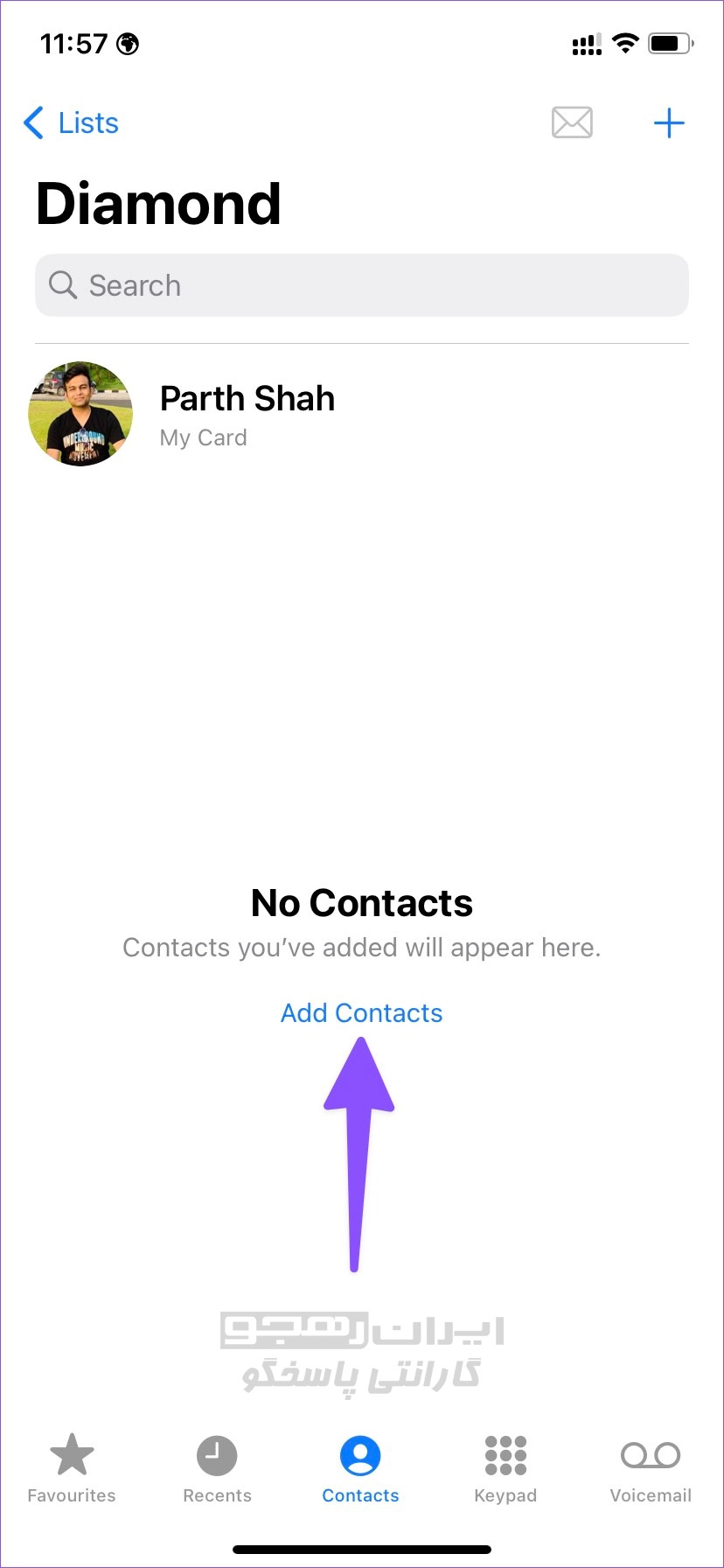
مرحله ۹: مخاطبین مورد نظر را به لیست اضافه نمایید. وقتی مخاطبین مربوطه را انتخاب کردید، روی Done در گوشه بالا سمت راست ضربه بزنید.
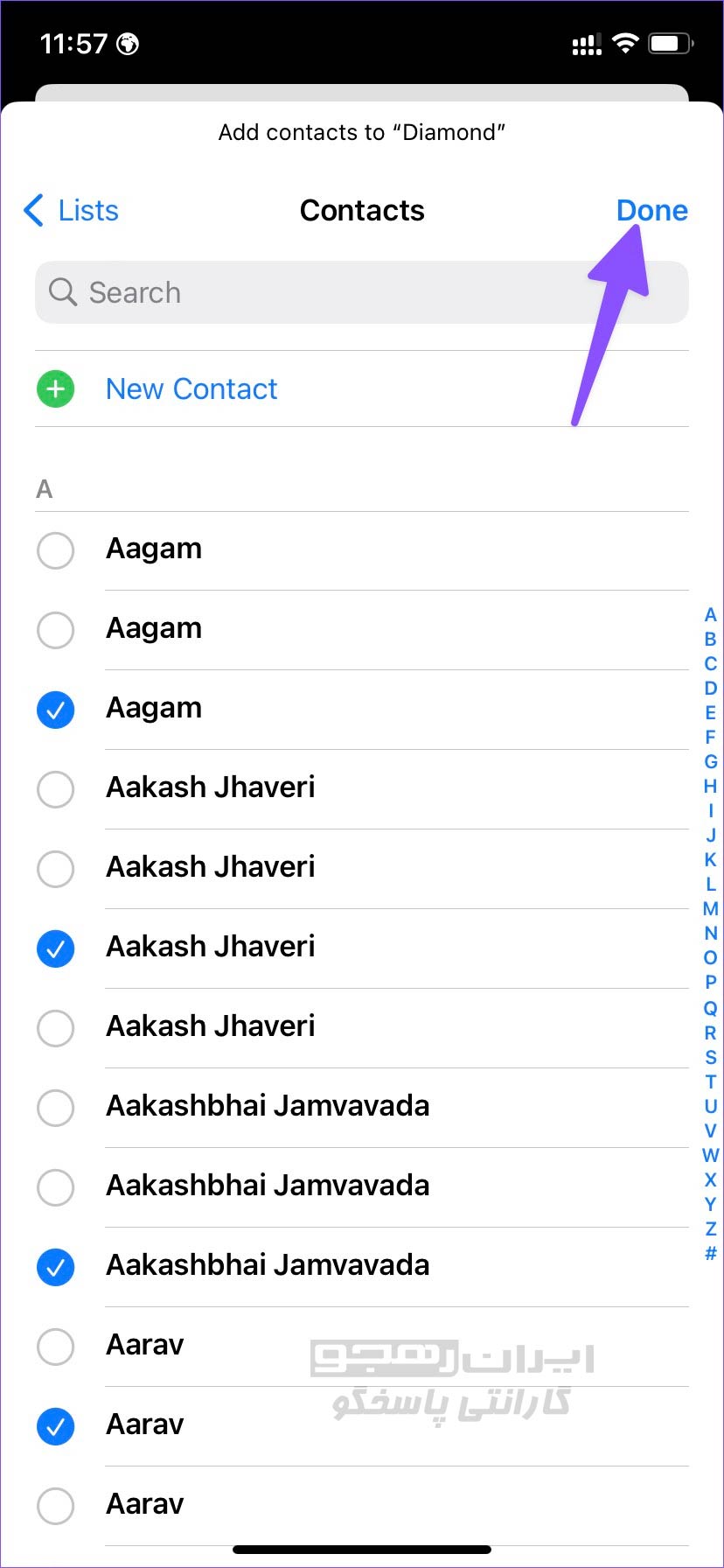
همچنین مخاطبین جدیدی را برای لیست خاص خود از همان منو ایجاد نمایید. لیست مخاطبین جدید شما اکنون آماده استفاده است. شما میتوانید به تعداد دلخواه لیست مخاطبین ایجاد نمایید.
لیست مخاطبین را در آیفون ویرایش یا حذف نمایید.
به راحتی یک لیست را میتوانید ویرایش یا حذف نمایید. برای ویرایش یا حذف لیست می توانید مراحل زیر را انجام دهید.
اگر به طور تصادفی مخاطبین آیفون خود را حذف کردید، امکان بازیابی مخاطبین در آیفون وجود دارد.
مرحله ۱: برنامه Phone را در آیفون باز نمایید و به منوی Lists بروید.
مرحله ۲: یک لیست را باز و + را در گوشه بالا سمت راست انتخاب نمایید.
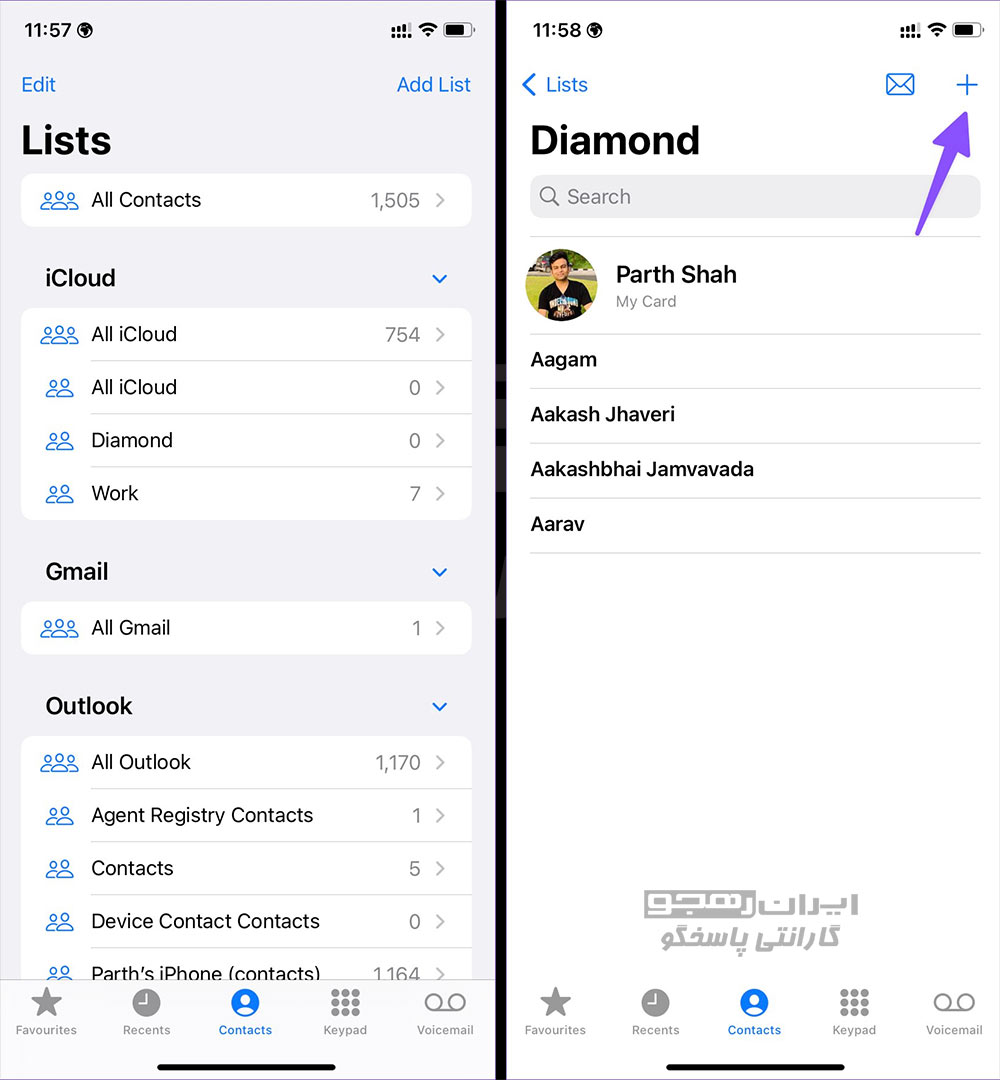
مرحله ۳: مخاطبینی را که میخواهید به لیست اضافه نمایید، انتخاب و روی Done ضربه بزنید.
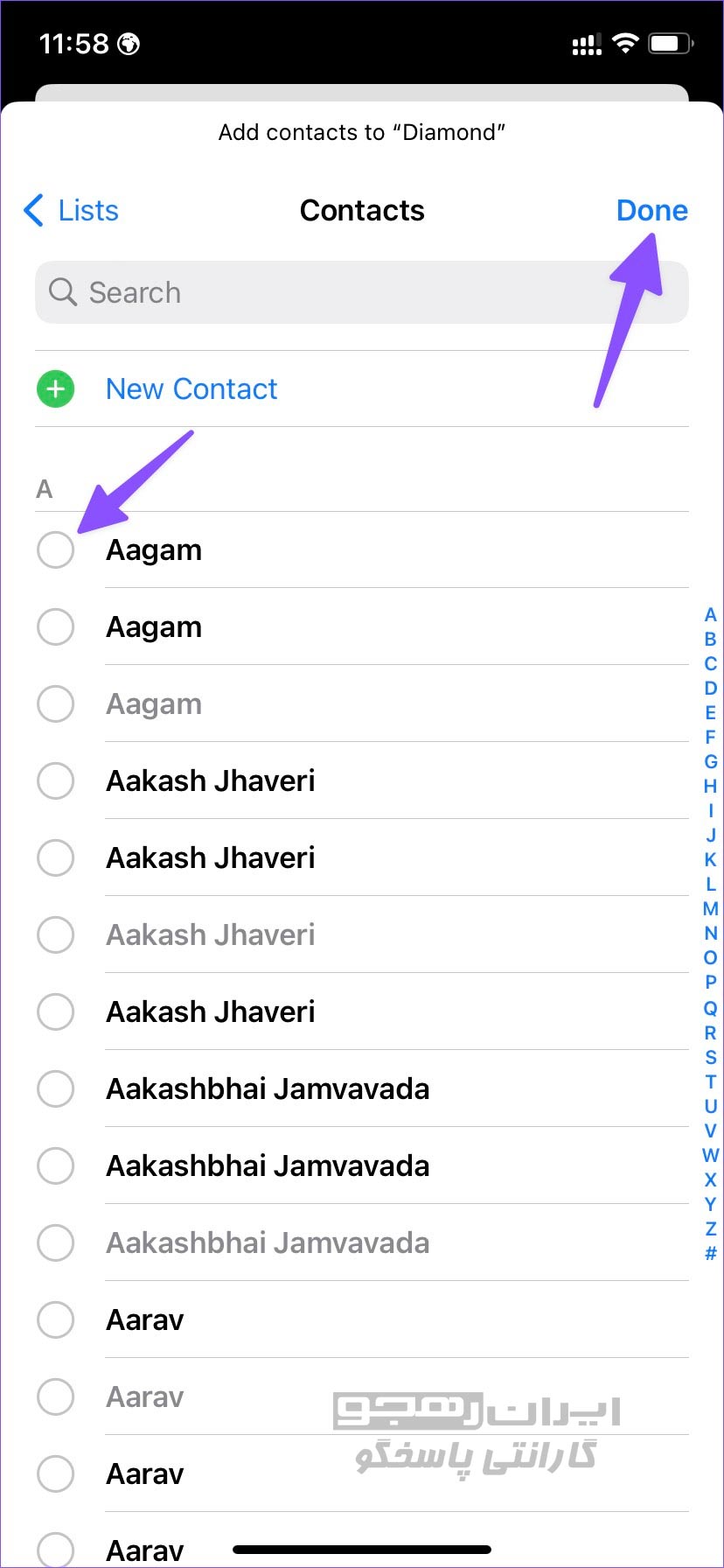
مرحله ۴: اگر میخواهید مخاطبین را از لیست حذف نمایید، انگشت خود را به سمت چپ روی مخاطب بکشید و روی Remove ضربه بزنید.
حذف لیست مخاطبین در آیفون
در اینجا نحوه حذف لیست مخاطبین در iPhone آورده شده است.
مرحله ۱: Contacts list را در آیفون خود باز نمایید.
مرحله ۲: لیست مخاطبین به چپ بکشید و نماد delete را بزنید.
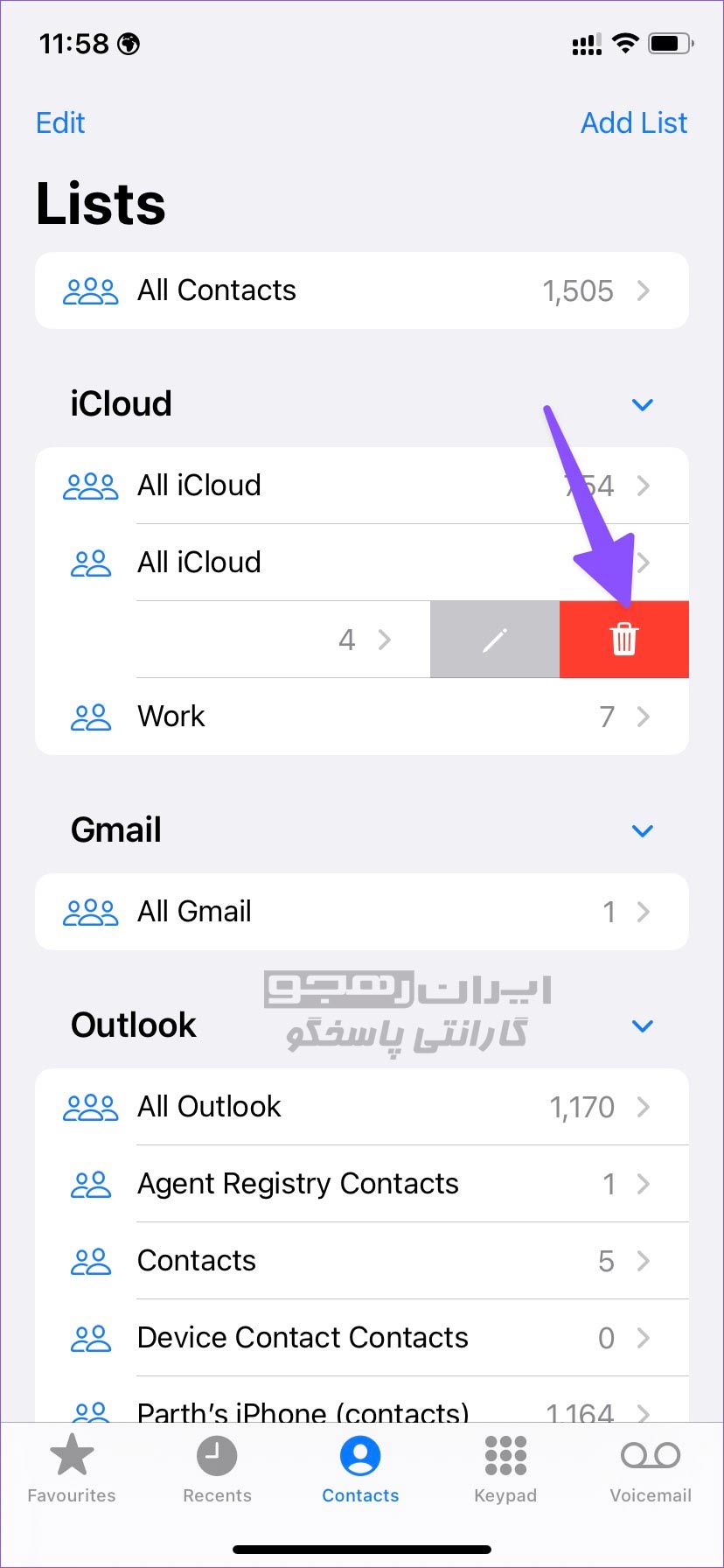
ارسال پیام یا ایمیل برای همه افراد در لیست مخاطبین آیفون
لیست مخاطبین، ارسال پیام یا ایمیل به مخاطبین مربوطه را با یک ضربه راحت میکند.
مرحله ۱: لیست مخاطبین را در آیفون راه اندازی نمایید.
مرحله ۲: روی لیست مخاطبینی که میخواهید استفاده نمایید، ضربه طولانی بزنید.
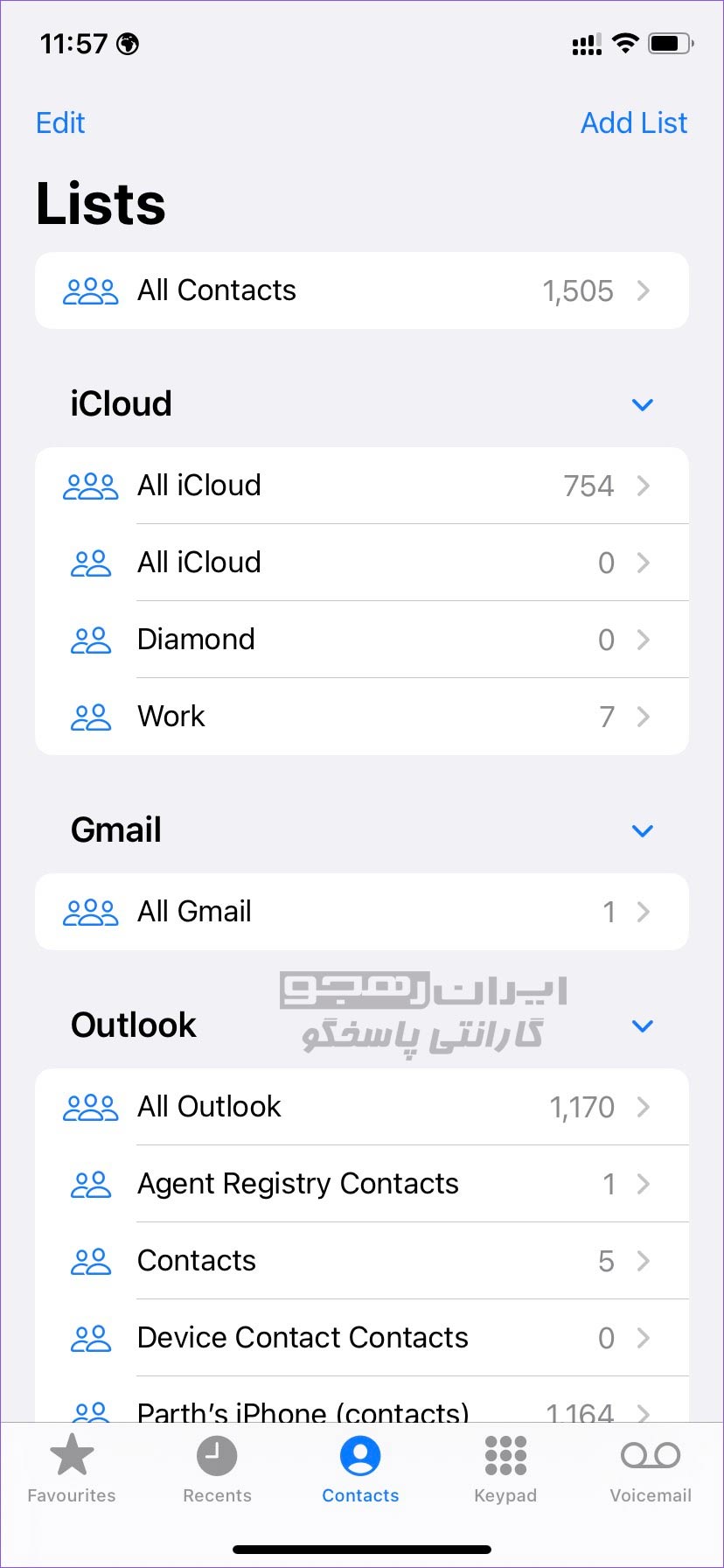
مرحله ۳: Email All یا Message All را انتخاب نمایید و پیام خود را با همه به اشتراک بگذارید.
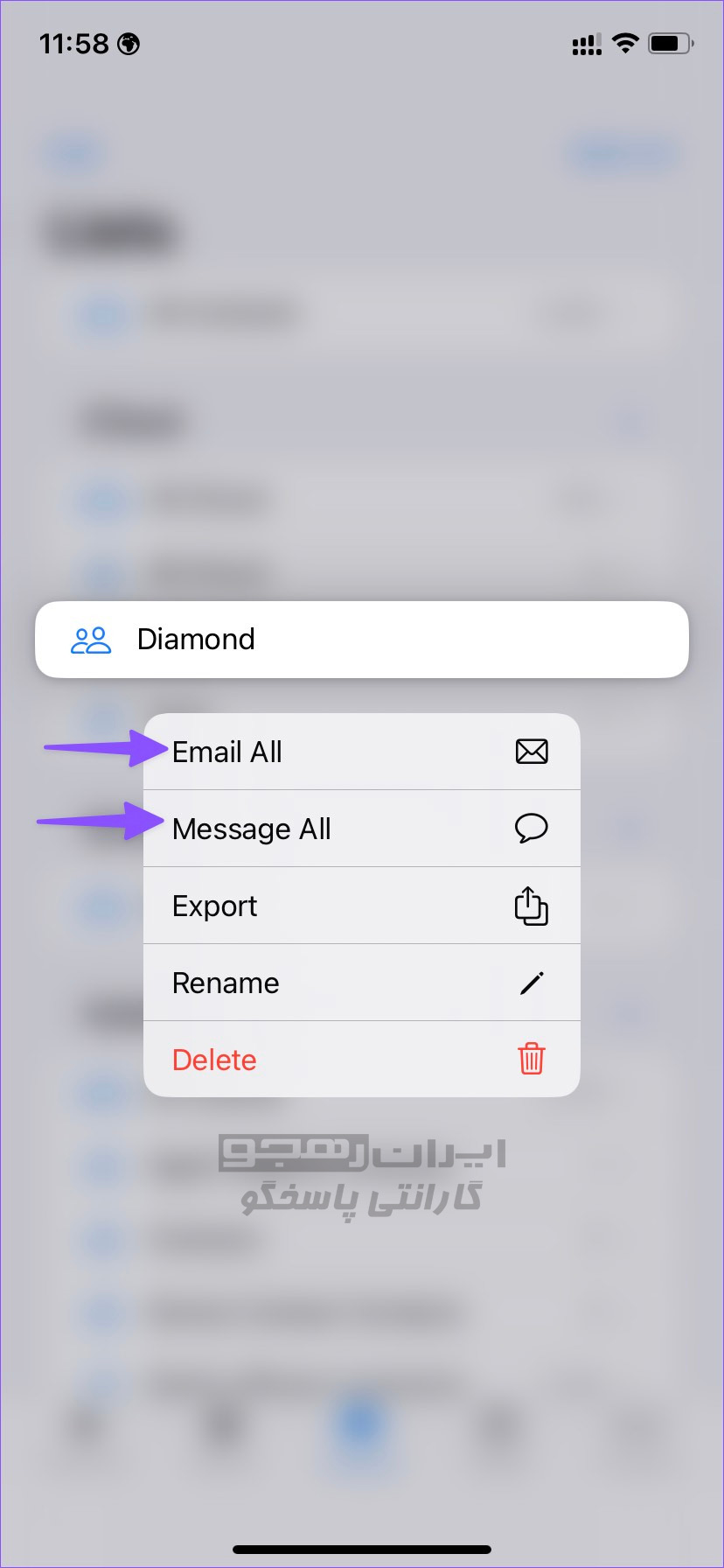
اگر Message All را انتخاب نمایید، برنامه Messages باز میشود و گزینه Email All برنامه پیش فرض ایمیل را در آیفون باز میکند. با این حال، ایمیل فقط برای مخاطبین که آدرس ایمیل دارند، ارسال میشود.
تماسها را مانند یک حرفهای سازماندهی نمایید.
هنگامی که لیستی را در آیفون با iOS 16 ایجاد میکنید، آنها به راحتی در iPad (iPadOS 16) و Mac (macOS Ventura) در دسترس هستند.
جهت دریافت هرگونه مشاوره در خصوص تعمیرات موبایل و لپ تاپ خود فرم ذیل را تکمیل نمایید. همکاران ما به زودی با شما تماس خواهند گرفت.
-

-

مریم ، 06 بهمن 1401
خیلی خوبه که. حتما فعالش میکنم
-

حمیده ، 06 بهمن 1401
این ویژگی عالیه دقیقا به درد جدا کردن دوستاو همکارا و خانواده از هم میخوره





































آرزو ، 06 بهمن 1401
آیفون بهترینه